【原点回帰】Google(グーグル)新規アカウント作成
言わずと知れた「Google(グーグル)」ですが、検索エンジン以外にも便利なサービスが無料で利用でき、もはや僕たちの生活には切っても切り離せない存在ですよね。
そんなGoogleのサービスは1つのアカウントで全て利用できますが、これから副業で収益ブログを始めようという人は、プライベートで使用しているものとは別でアカウントを作成することをおすすめします。
もちろん僕もこのブログ用にGoogleアカウントを使っていますが、今回新しくブログを開設しようというタイミングだったので、新ブログ用のGoogleアカウントを作成します。
新ブログに関しては、開設や運営の過程をできるだけ詳細に当ブログに公開していきたいので、今回のGoogleアカウント作成も詳細に記していきます。
それではさっそくまいりましょう。
Googleの主なサービス
Googleといえば「検索エンジン]の代名詞的存在で、インターネットで検索することを「ググる」と言うほどの圧倒的シェアです。
一応検索エンジンでいうとGoogle以外に「Yahoo!」やマイクロソフトの「Bing.」などがあり、併用している人もいたりはするんじゃないでしょうか。
そして、もちろんご存知でしょうが「YouTube」もGoogleのサービスですよね。
また、スマホやタブレットの「Android」もGoogleのプロダクトですし、僕なんかは「Googleマップ」があるのでカーナビを一切使わなくなりました。
そんなGoogleはブログの収益化においても必須の存在です。
次章で解説します。
ブログ収益化にはGoogleアカウントが必須
これから副業で収益ブログを始めるのであれば、「Googleアカウント」は必ず必要になります。
ブログ運営には様々なツールを使用します。特に下記4ツールは必須と言っても過言ではありません。
- アドセンス
サイトに内にクリック報酬型の広告を貼るツール - キーワードプランナー
キーワードの月間検索回数や関連キーワードなどを調べるツール - アナリティクス
サイトに訪問したユーザーの属性や行動などを調べるツール - サーチコンソール
ユーザーがサイトに訪問した時の検索エンジンでの検索キーワードや表示回数などを調べるツール
これらは全てGoogleが提供しているものです。もちろんGoogleアカウントを使用します。
すでにプライベートでアカウントを作成している方がほとんどだと思いますが、大事な通知を見逃す可能性もあるので、ブログ運営用に新しく作成しましょう。
また、すでにブログを運営しているという方も、これから追加でブログを開設するのであれば、新規でアカウントの作成をおすすめします。
事前に準備したいこと
Googleアカウントの作成にあたって、事前に準備しておきたいことをまとめました。以下3点です。
- 携帯電話
- 作成するメールアドレスの文字列
- 現在使用しているメールアドレス
それぞれ見ていきましょう。
携帯電話
SMSを使って電話番号認証をするので携帯電話が必要です。電話番号とその番号に届いたSMSを確認できる環境さえあれば良いので、必ずしも自分の携帯電話である必要はありません。
また、1つの電話番号を複数アカウントで使用できます。
作成するメールアドレスの文字列
Googleアカウントの作成とは、同時にGoogleのメールサービス(Gmail)のメールアドレスを作成するということです。
メールアドレスは今後ユーザーや業者とのやり取りに利用する可能性も視野に入れ、分かりやすい文字列がおすすめです。
- 本名
- ペンネーム
- 会社名
- サイト名
- 執筆するジャンル
など
「これ!」と決まっているものがあれば、その文字列を使用すると良いでしょう。
現在使用しているメールアドレス
Googleアカウントにログインできなくなった場合などに、Googleからの通知を受け取る予備のメールアドレスを設定します。
このメールアドレスはどこの会社のものでも良いので、現在メールアドレスを使用しているのであれば準備しておきましょう。
必須ではありませんので、まだ1つもメールアドレスがないという方は気にしなくて大丈夫です。
Googleアカウント作成手順
それでは実際にGoogleアカウントを作成していきましょう。
ざっくりとした手順は下記です。
- Googleアカウントのページを開く
- 名前を入力
- 生年月日と性別を入力
- メールアドレスの文字列を入力
- パスワードの設定
- 電話番号認証
- 届いたSMSを確認
- 確認コードを入力
- 予備のメールアドレスを設定
- 設定した情報を確認
- 利用規約などに同意
- Googleアカウント管理画面にログイン
5分もあれば終わります。1つずつ手順を踏んでいきましょう。
手順1:Googleアカウントのページを開く
下記Google公式ページからアカウントを作成していきましょう。
Googleアカウントのページに飛んだら、【アカウントを作成する】をクリック
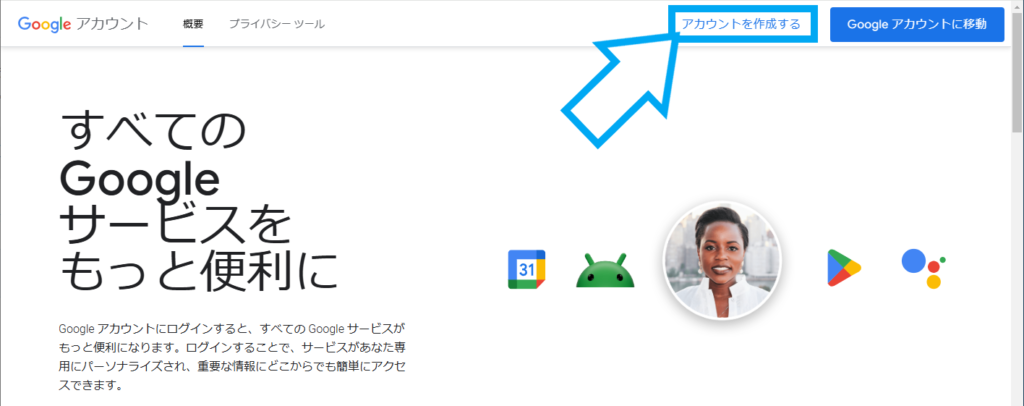
手順2:名前を入力
次ページで、名前を入力し【次へ】をクリック
姓を省くこともできます。ペンネームで作成するなら「名」の方だけでもOKです。
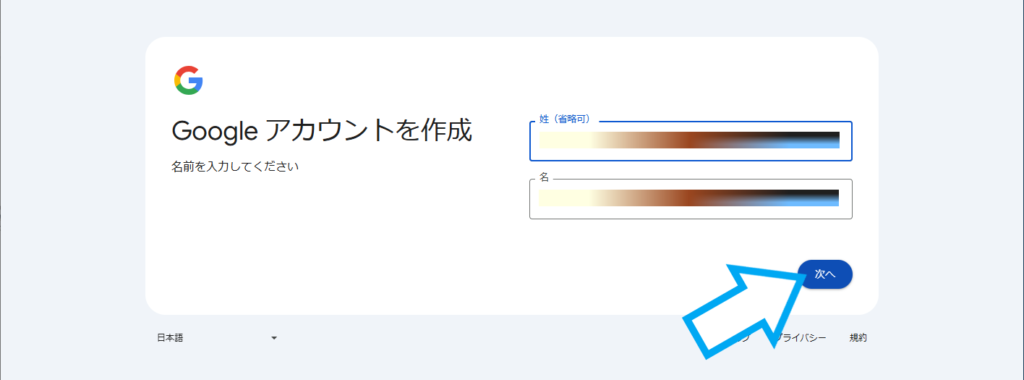
手順3:生年月日と性別を入力
次ページで、生年月日と性別を入力し【次へ】をクリック
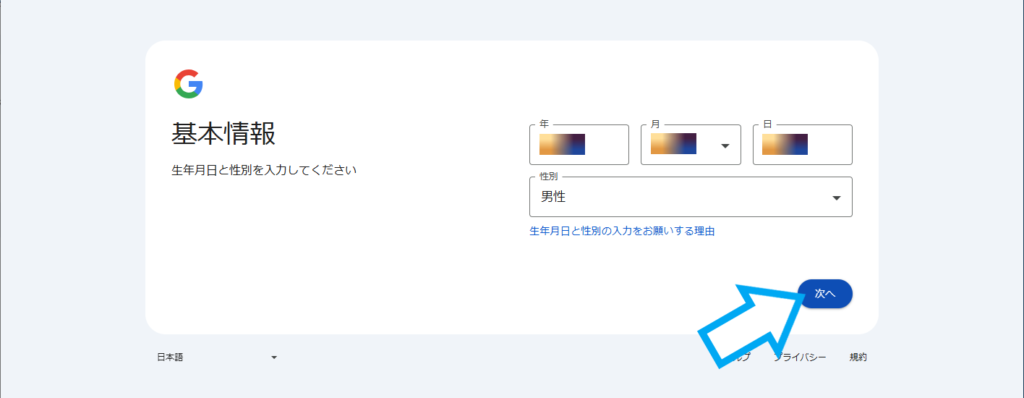
手順4:メールアドレスの文字列を入力
次ページで、メールアドレスの設定を行います。
「自分で Gmail アドレスを作成」を選択し、任意の文字列を入力しましょう。
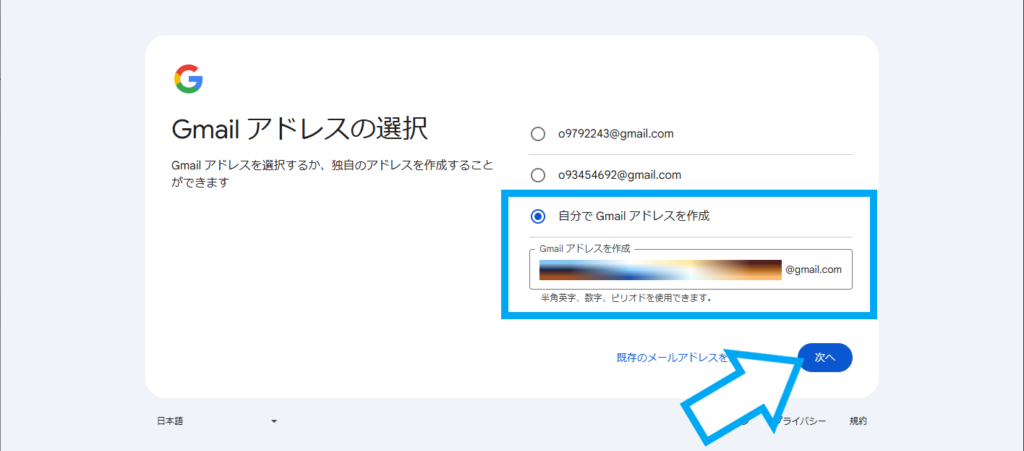
手順5:パスワードの設定
次ページで、パスワードの設定を行います。
半角アルファベット、数字、記号を組み合わせて安全なパスワードを入力し、【次へ】をクリック
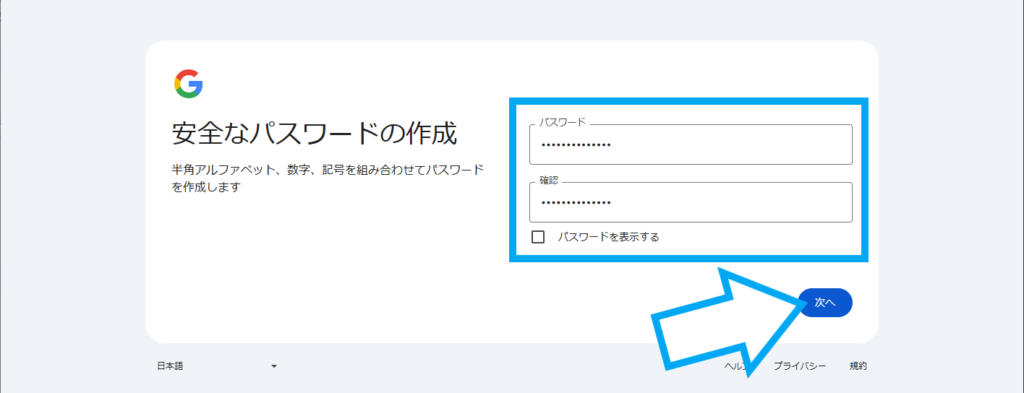
手順6:電話番号認証
次ページで、電話番号認証を行います。
同じ番号を何度でも使いまわせます。携帯電話番号を入力し、【次へ】をクリック
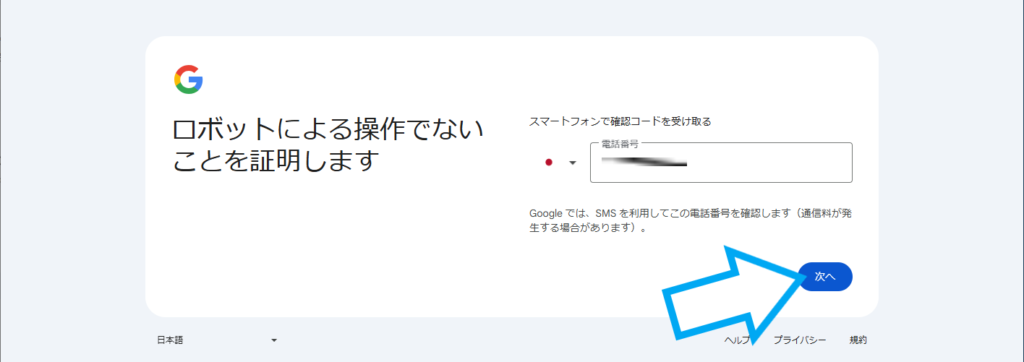
手順7:届いたSMSを確認
入力した番号の携帯電話にGoogleからSMSが届きます。「G-」の後るの確認コード(6桁の数字)を確認しましょう。
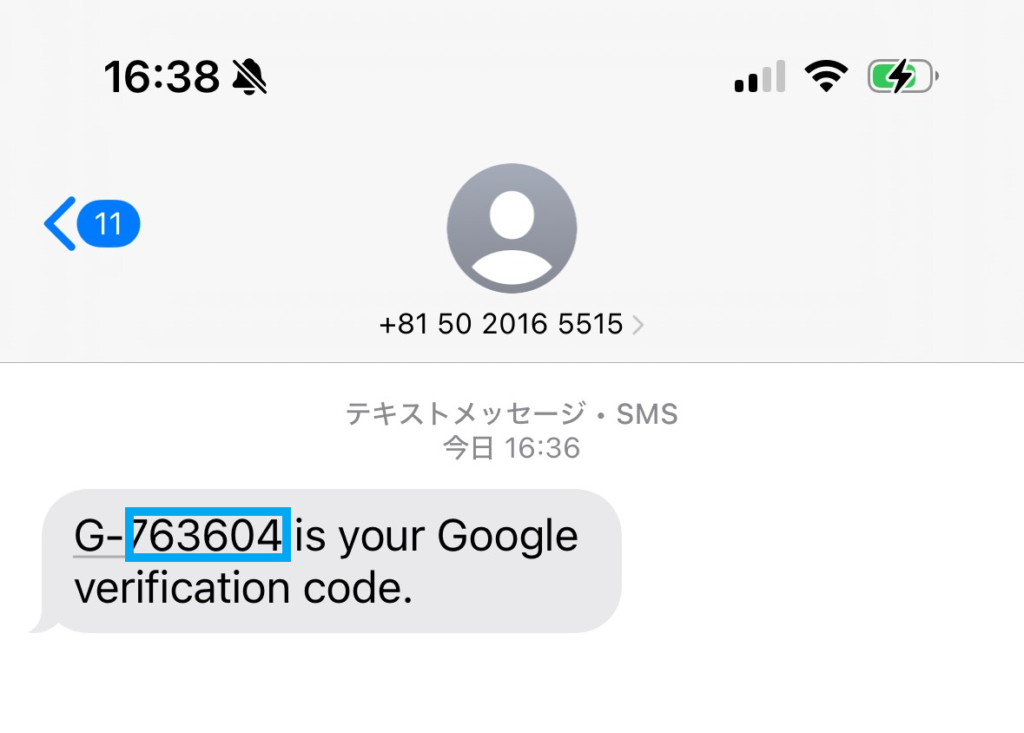
手順8:確認コードを入力
アカウント作成のページに戻り、届いたSMSに記載された確認コードを入力し、【次へ】をクリック

手順9:予備のメールアドレスを設定
次ページで、予備のメールアドレスを設定します。
不正なログインがあった場合や、パスワードを忘れてログインできなくなった場合に、このメールアドレスにGoogleからの通知が届きます。
現在使っている他のメールアドレスを入力し、【次へ】をクリック。他にメールアドレスがない場合はスキップしてもOKです。
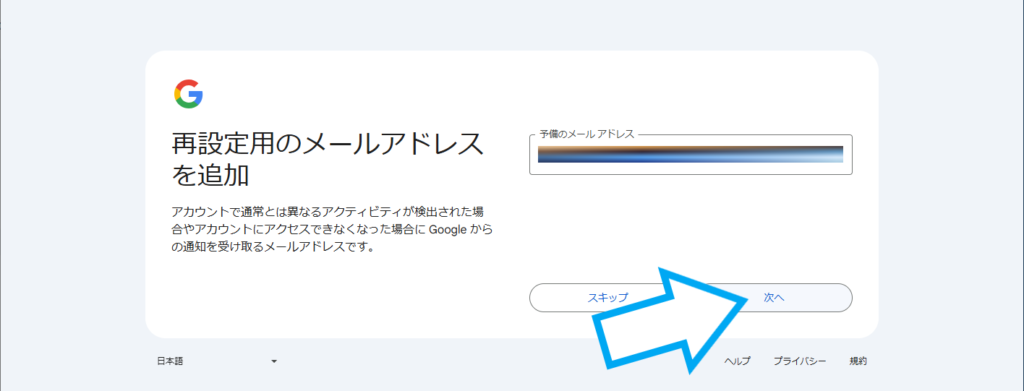
手順10:設定した情報を確認
次ページで、ここまで設定したアカウント情報を確認します。
問題がなければ【次へ】をクリック
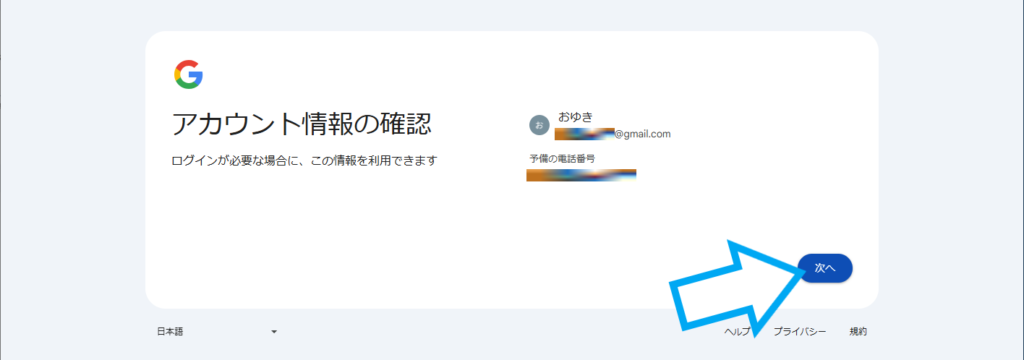
手順11:利用規約などに同意
次ページで、プライバシーポリシーや利用規約の確認を行います。
確認したらページ下部の【同意する】をクリック
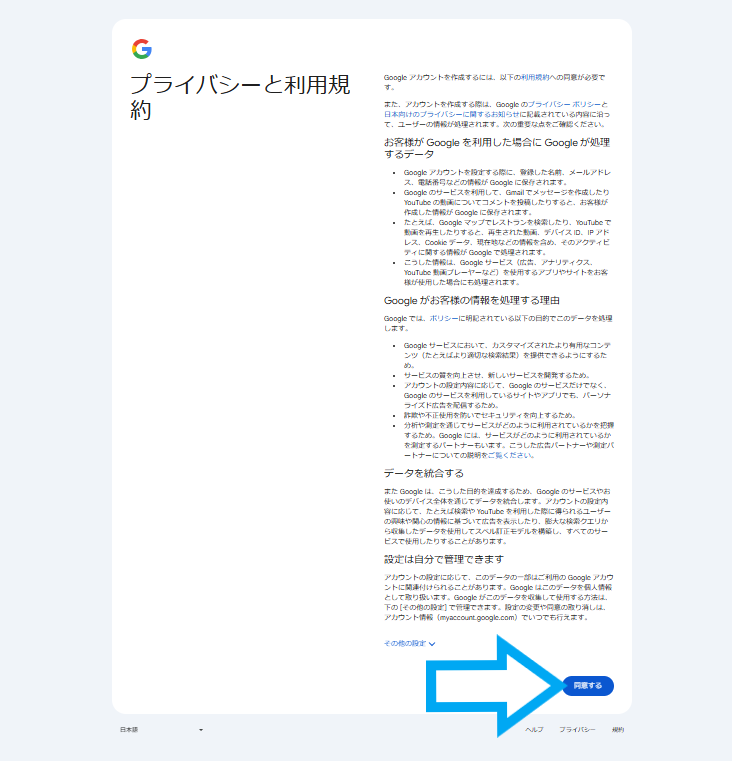
手順12:Googleアカウント管理画面にログイン
下の画像のようなページに切り替われば、Googleアカウントの作成完了です。
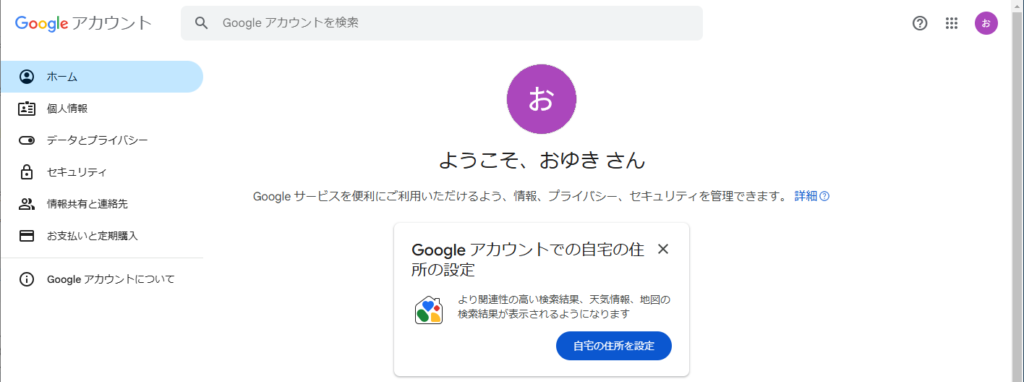
まとめ|どんどん次のステップへ
今回はブログ収益化の初歩の初歩の初歩、Googleアカウントを作成しました。
これからブログで稼ごうという皆さんは、ここまでで「やった気」にはならないでくださいね笑。
どんどん次のステップへ進んでいきましょう。
以上、最後まで読んで頂きありがとうございました。





コメント